WhatsApp は世界で最も人気のあるメッセージング アプリかもしれませんが、WhatsApp の親会社である Facebook とのユーザー データの共有方法が変更されるとみられるプライバシー ポリシーの更新により、ここ 数カ月でユーザーの怒りを買っています。
WhatsAppとFacebookはこの騒動に対し、データ共有は実際にはそれほど変わらないと明言したが、依然として何百万人もの人々が通信をTelegramやSignalなどの 他のトップクラスの暗号化メッセージングアプリに移行している。
- WhatsApp のアップデート: 最新のニュース、アップグレード、機能
- WhatsAppの最良の代替品
- Androidでアプリを削除する方法
WhatsApp のポリシー変更を懸念している場合でも、単に Facebook エコシステムから離れたい場合でも、既存のチャットを WhatsApp から Signal に切り替える方法をここで説明します。
1. Signal アプリをダウンロードしてインストールします
まず、それぞれのアプリ ストアから Signal (無料) をダウンロードする必要があります。(ここにAndroid 用のリンク(新しいタブで開きます)とiOS用のリンク(新しいタブで開きます)があります。)
2. 携帯電話番号を入力します
アプリを開くと、電話番号の入力に続いて確認コードの入力を求められます。
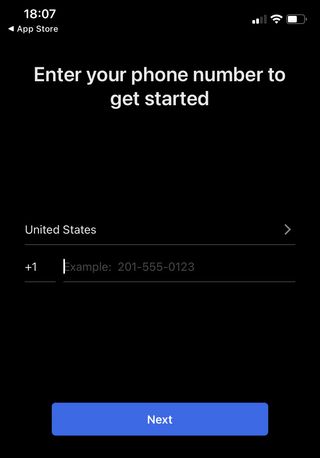
3. PIN を選択します
次に、少なくとも 4 桁の PIN を選択する必要があります。PIN はもっと長く、文字を含めることもできます。
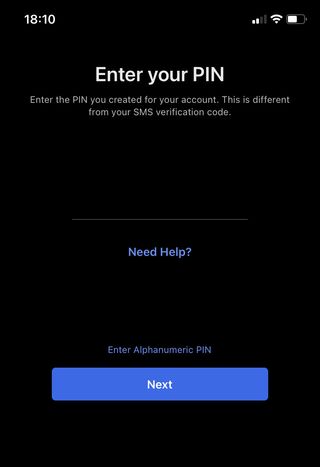
4. ユーザー名を追加します
その後、ユーザー名を使用してプロファイルを設定できます。少なくとも 1 つの名前を使用する必要がありますが、実際の名である必要はなく、絵文字を使用することもできます。必要に応じて、姓と写真を追加できます。
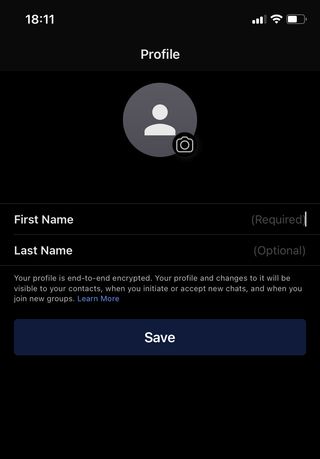
5. チャットを開始する
ホーム画面から、右上隅 (iOS の場合) または右下隅 (Android の場合) にある鉛筆アイコンをタップして、個人チャットおよびグループ チャットを開始できます。これにより、すでに Signal に参加している既存の連絡先が表示されるか、新しいユーザーを招待するオプションが表示されます。

WhatsApp チャット グループを Signal に移植する方法
切り替える WhatsApp グループ チャットがない場合は、[友達を Signal に招待] をタップするだけでメッセージングを開始できます。
ただし、WhatsApp グループを保存し、個別に人を追加することなく、全員を (ほぼ) シームレスに同じチャットに参加させたい場合は、Signal の連絡先画面で鉛筆アイコンをタップして新しいグループを作成する必要があります。新しいメッセージフィールドが表示されます。

1. 新しいシグナルグループを作成する
連絡先画面で、「新しいグループ」をタップします。連絡先からメンバーを追加するか、電話番号で現在のユーザーを検索するかを選択できます。
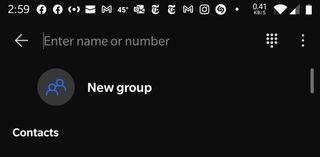
2.「スキップ」をタップします
既存の Signal 連絡先からランダムに人を招待するだけでなく、特定の既存の WhatsApp グループを招待しようとしているため、右上隅 (iOS の場合) または右下隅 (Android の場合) にある [スキップ] をタップします。
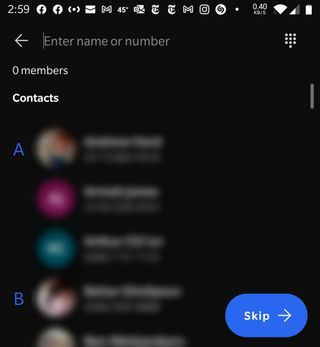
3. 新しいグループに名前を付けます
次に、新しいグループに名前を付けるように求められます。覚えやすい名前を付けて、「作成」をタップします。

4. 新しいグループに友達を招待します
グループが公開されると、グループ リンク経由で友達を招待するかどうかを尋ねる一連のポップアップが表示される場合があります。「リンクを有効にして共有」をタップします。
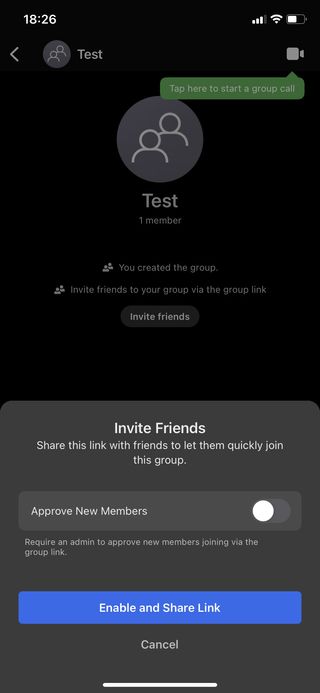
5. 新しいグループのリンクをコピーします。
次に、「リンクをコピー」をタップします。
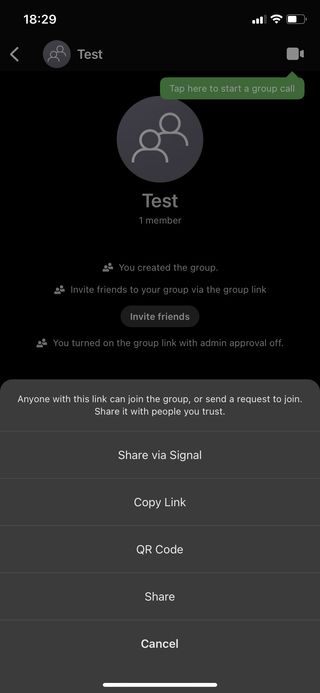
6. WhatsApp グループを Signal に招待します
WhatsApp グループ チャットを開き、シグナル リンクを貼り付けて送信します。これにより、WhatsApp グループのメンバーがワンクリックで新しい Signal グループにアクセスできるようになります。
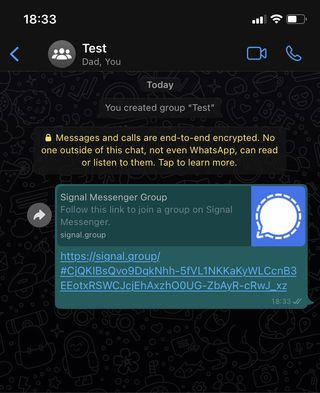
これによりチャット履歴は転送されないことに注意してください (ただし、チャットのコピーをWhatsApp からデバイスにエクスポートすることはできます)。全員を同じ場所に集めやすくするだけです。
7. 後で友達を追加する
後で共有リンクにアクセスする必要がある場合は、チャットの上部にある「友達を招待」ボタンをタップします。設定からもリンクを見つけることができます。画面上部のグループ アイコンをタップし、[グループ リンク] > [共有] に移動します。
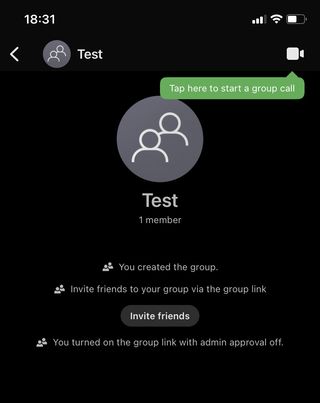
8. グループリンクを管理または無効にする
管理者による新しいグループ メンバーの承認を必要とする設定をオンまたはオフにできます。連絡先が大量にある場合は多大な作業が必要ですが、チャットをプライベートに保ちたい場合は価値があります。後でリンクを変更または無効にすることもできます。
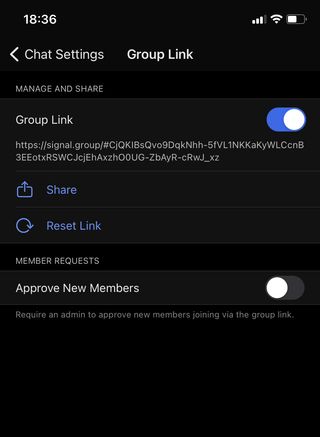
- 詳細: テレグラムの使用方法
